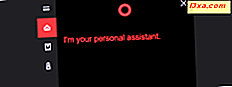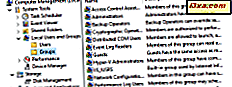
De fleste vil redigere brukerkontoer på en Windows-datamaskin ved hjelp av panelet Brukerkontoer som finnes i Kontrollpanel . Det er imidlertid en annen måte som gir deg tilgang til mye mer detaljert informasjon om brukerne som er definert på datamaskinen din og tillatelsene de mottar. Det er gjort ved hjelp av Computer Management verktøyet. Slik fungerer det:
MERK: Denne opplæringen fungerer bare i Professional, Ultimate og Enterprise-utgavene av Windows 7 og Pro og Enterprise-utgavene av Windows 8 og 8.1.
Slik viser du alle brukerkontoer og brukergrupper
I Computer Management- verktøyet finner du et panel (snap-in) som heter "Lokale brukere og grupper" . Her ser du alle brukerkontoer og brukergrupper som finnes på din Windows-enhet.
Hvis du ikke vet hvordan du åpner dette verktøyet, les denne veiledningen: Grunner til at datastyring er mitt favoritt administrative verktøy. Deretter går du til "Systemverktøy -> Lokale brukere og grupper" .

Der finner du to mapper: en som heter Brukere og en heter Grupper .
I brukermappen ser du alle brukerkontoene som finnes på datamaskinen din, inkludert kontoer som er deaktivert og ikke aktiv eller kontoer som bare brukes av Windows for å levere tjenester som deling av homegroup- nettverk.

I Gruppemappen ser du alle brukergruppene som finnes på datamaskinen. Listen er lang og inneholder grupper opprettet av både Windows og tredjeparter, for eksempel drivere eller virtualiseringsprogramvare, som trenger skjulte brukere og grupper for å fungere riktig.
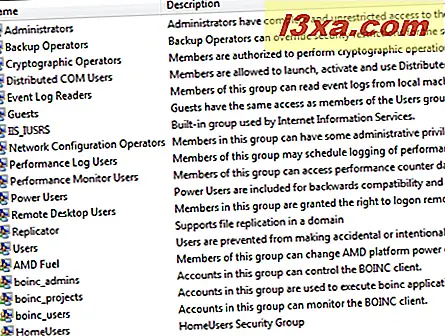
Dobbeltklikk eller dobbelttrykk på en brukerkonto eller gruppe, åpner et egenskaper vindu som viser mer informasjon om det og ulike tilpasningsalternativer.
MERK: Du kan vise en liste med alle brukerkontoer også ved å bruke kommandoprompt . Du kan lære mer her: Hvordan generere en liste med alle brukerkontoer funnet i Windows.
Brukerkontoene funnet på hvilken som helst Windows-datamaskin
Hvilke brukerkontoer finner du på en hvilken som helst Windows-datamaskin? Det er ikke så mange. Du har den innebygde administratorkontoen, opprettet av Windows, selv om du bruker den eller ikke, brukerkontoene du har opprettet, gjestekontoen og brukerkontoen heter HomeGroupUser $, som brukes av Windows til å administrere hjemmegruppeforbindelsene dine.
Som du ser på skjermbildet nedenfor, har noen kontoer en liten pil i deres ikon.

Dette signaliserer at en brukerkonto er deaktivert og ikke kan brukes selv om den finnes på datamaskinen.
Gruppene funnet på hvilken som helst Windows-datamaskin
Når det gjelder brukergrupper som finnes på datamaskinen din, er listen mye lengre. På de fleste Windows-datamaskiner bør du minst ha følgende grupper:
- Administratorer - den inneholder alle brukerkontoer med administrativ tillatelse på datamaskinen din.
- Backup Operators - brukerkontoer som har tillatelser til å utføre sikkerhetskopierings- og gjenopprettingsoperasjoner, ved hjelp av verktøy som sikkerhetskopiering og gjenoppretting.
- Kryptografiske operatører - brukerkontoer med tillatelser for å kryptere eller dekryptere data, ved hjelp av verktøy som BitLocker .
- Distribuerte COM-objekter - denne brukergruppen er vanskeligere å forklare. Den brukes hovedsakelig for brukerkontoer som må delta i mer komplekse scenarier, for eksempel distribuert databehandling på tvers av datamaskiner på et nettverk. Derfor vil den bare bli brukt i forretningsmiljøer.
- Eventlogglesere - disse gruppene gir tillatelser til sine medlemmer for å lese Windows-hendelseslogger som viser hva som skjer med systemet.
- Gjester - er normale brukerkontoer som ikke kan utføre administrative oppgaver på datamaskinen. De kan bare brukes til lette databehandlingsaktiviteter som for eksempel surfing på Internett eller kjøring av de installerte applikasjonene. De er ikke i stand til å utføre noen endringer i systemets konfigurasjon, for å få tilgang til eller endre annen brukers data, etc.
- IIS_IUSRS - denne gruppen brukes kun av Internet Information Services du kan velge å installere ved hjelp av Programmer og funksjoner panelet.
- Nettverkskonfigurasjonsoperatører - disse gruppene gir brukerne tillatelser til å konfigurere nettverksfunksjoner i Windows.
- Brukere av ytelseslogg brukere og ytelsesmonitorer - Medlemmer får tillatelser til å utføre avansert logging i Windows og samle ytelsesdata. Imidlertid er jeg ikke klar over hvordan disse tillatelsene egentlig fungerer, og av eventuelle scenarier når denne brukergruppen er nyttig.
- Strømbrukere - denne brukergruppen ble brukt i eldre versjoner av Windows, for å gi begrenset administrativ tillatelse til bestemte brukerkontoer. Den er tilstede i moderne versjoner av Windows bare for å gi bakoverkompatibilitet for gamle eldre applikasjoner. Ellers er den ikke brukbar og bør ikke brukes.
- Brukere av eksternt skrivebord - denne brukergruppen gir sine medlemmer tillatelser til å logge eksternt til datamaskinen via fjernskrivebordet.
- Replikator - denne brukergruppen brukes i domener opprettet av en nettverksadministrator. Det gir sine medlemmer de tillatelsene som kreves for å gjøre filreplikasjon på tvers av domenet. I hjemmenettverk skal det ikke brukes.
- Brukere - den inneholder standard brukerkontoer som er definert på datamaskinen. Medlemmene har ikke administrativ tillatelse. De kan bare kjøre installerte applikasjoner og kan ikke gjøre systemendringer som påvirker andre brukere.
- HomeUsers - Gruppens medlemmer er de brukerkontoene som bruker HomeGroup- funksjonen til å dele filer, mapper og enheter over hele nettverket.
På din datamaskin kan du finne andre grupper, installert av Windows-funksjoner, drivere (for eksempel AMD / ATI-maskinvare vil opprette en AMD-brenselgruppe ) eller tredjepartsprogrammer.
Slik bruker du brukergruppene?
Det som er bra med disse brukergruppene er at du kan bruke dem til å gi tilleggstillatelser til standard brukerkontoer.
Hvis du for eksempel oppretter en brukerkonto som er medlem av brukere, men ikke administratorer, kan den brukeren ikke koble eksternt til datamaskinen. Hvis du gjør den brukerkontoen medlem av brukere av eksternt skrivebord, kan den koble eksternt. Dette prinsippet gjelder for alle brukergrupper. Legg til en brukerkonto som medlem, og den vil motta både tillatelsene og begrensningene for den gruppen.
Hvis du ser på alle brukergruppene som er oppført ovenfor, vil du legge merke til at brukerkontoene som er definert som administratorer, ikke er oppført som medlemmer i de fleste av dem. Dette er fordi de har tillatelser til å gjøre alt på en datamaskin, og de trenger ikke å være en del av en spesiell gruppe for å arve sine tillatelser.
Advarsel: Ikke rot med Standard Windows-brukerkontoer og -grupper
Du kan føle oppfordringen til å slette noen av de standard brukerkontoene og -gruppene som finnes i Windows. Hvis du prøver å gjøre dette, vil du bli advart av Windows om at dette fører til problemer. Dette er for eksempel det du ser når du prøver å slette administratorkontoen .

For å få en smak av hva som skjer når du fjerner brukerkontoene som er opprettet av Windows, slettet jeg HomeGroupUser $ brukeren. Som jeg mistenkte, ble hjemmegruppe- funksjonen sluttet å fungere.
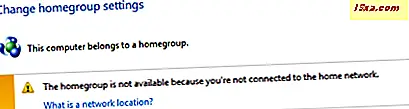
Også andre Windows-verktøy startet feil, inkludert Systemgjenoppretting . Det er veldig vanskelig å forstå alle sammenhenger mellom standardbrukerkontoer, brukergrupper og Windows-funksjoner. En tilsynelatende mindre endring kan påvirke mange funksjoner og kan forverre din databehandling.
Konklusjon
Jeg håper du har hatt denne opplæringen. Hvis du har spørsmål om hvordan du administrerer brukerkontoer og grupper, ved hjelp av verktøyet Computer Management, ikke nøl med å spørre ved å bruke kommentarskjemaet nedenfor.